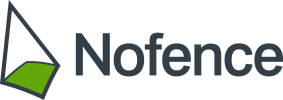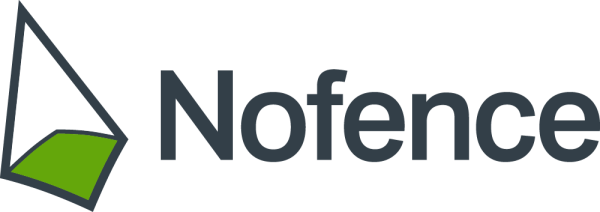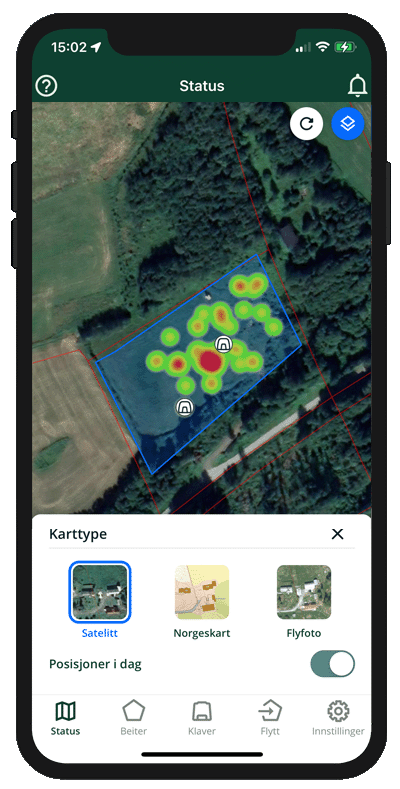Statussiden
Når du åpner appen for første gang blir du ønsket velkommen til statussiden. Deretter vil du automatisk bli guidet gjennom appens funksjoner. Etter at du har opprettet beiter og flyttet klaver inn i disse får du en oversikt over dine aktive beiter på statussiden. Ved å trykke på et beite i kartet her får du opp informasjon om navn og antall klaver i beitet. Bla mellom aktive beiter ved å sveipe informasjonsboksen til side på skjermen. Appen vil automatisk vise det valgte beitet i kartet i en rosa farge – de andre vil være blåfarget. Trykker du på det hvite infofeltet kommer du til utvidet beiteinformasjon hvor du kan se størrelsen på beitet, endre navn på det samt redigere eller slette selve beitet. Du kan også gå videre til klavelisten over klavene som tilhører dette beitet.
Trykker du på en klave i kartet får du opp tilsvarende info om klaven. Og på samme vis som for beiter kommer du videre til klaveinfo dersom du trykker på det hvite infofeltet. Du kan også bla mellom klaver i beitet ved å sveipe infoboksen til side.
Visning av klavehistorikk i appen
Dersom du ønsker å se hvor dyrene oppholder seg mest kan du velge å se varmekart på statusskjermen. Gå til det hvite ikonet for kartlag øverst til høyre på statusskjermen og skru på Posisjoner i dag. Varmekartet vil gjengi hvor dyra dine har oppholdt seg mest i beitet de siste 24 timene.
I appen kan du også se hvor mange lydvarsler, støt og rømminger dyret ditt har hatt på dagens dato. Denne oversikten finner du flere steder; ved å trykke på en klave i kartet på statussiden og videre til klavekortet, eller via klavelisten under menyvaget Klaver.
Trykker du på et av klaveikonene i kartet på statussiden, kommer det en faktaboks opp nederst på siden. Trykk på denne for å få mer info om klaven eller sveip infoboksen til side for å se info om en annen klave.
Om du vil vite mer om klaven kan du trykke på faktaboksen for å bli tatt videre til klavekortet (du kan også finne denne siden fra klavelisten). For å se posisjoner som er registrert på dagens dato, i går eller sist uke velger du fanen Sporing øverst til høyre på klavekortet. Du vil da få opp et kart med oversikt over posisjoner og hendelser registrerte i kart.
Varsel- og meldingssenter
Klikk på bjelleikonet øverst til høyre på statusskjermen for å få tilgang til varsellogg og meldinger fra Nofence. Varselloggen gir oversikt over varsel mottatt på dagens dato eller i løpet av den siste uken.
Trykk på “meldinger” for å komme til meldingsinnboksen. Ny melding varsles med pushvarsel på telefonen og en rød prikk over Meldinger indikerer uleste beskjeder til deg fra Nofence. Du kan ikke svare på meldinger du har fått via varslingssenteret.